Zapobiegaj bezpośredniemu otworzeniu systemu Windows Google Chrome
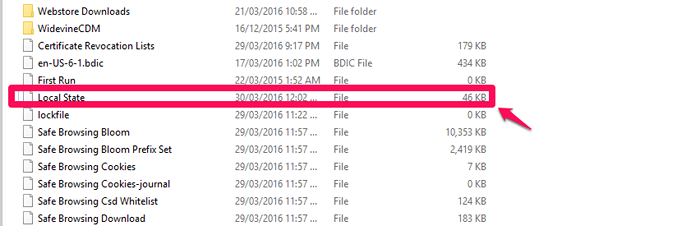
- 4659
- 870
- Pan Jeremiasz Więcek
Google Chrome jest najpopularniejszą przeglądarką wśród obecnej generacji użytkowników systemu Windows 10. Istnieją różne wbudowane funkcje, które pomagają cieszyć się szybszym przeglądaniem. Ale nie wszystkie funkcje będą równie atrakcyjne dla wszystkich użytkowników.
Rozważmy prostą sprawę.Za każdym razem, gdy natkniesz się na stronę internetową, która przekierowuje Cię do linku zawierającego aplikację w Sklep z systemem Windows , Zwykle aplikacja sklepowa otwiera się. Stamtąd zostaniesz skierowany na stronę pobierania aplikacji w sklepie.Aplikacja sklepowa zaczęła pojawiać się w systemie systemu Windows z Windows 8 wersja.Niewątpliwie prawdą jest, że jest świetny pod względem szerokiej gamy aplikacji i pobierania. Mimo to, jeśli jesteś tak bardzo dołączony do Google Chrome, chcesz otworzyć aplikację w przeglądarce, a nie z jej domyślnej aplikacji sklepowej.
Przeczytaj także: - Jak wyświetlić historię zakupu sklepu Windows
W tym artykule omówiono w tej sprawie. Postępuj zgodnie z poniższymi krokami w ich artykule. Kiedy to zrobisz, każda aplikacja dostępna w sklepie z systemem Windows będzie teraz otwarta bezpośrednio w przeglądarce Chrome .
Kroki, aby zapobiec otwieraniu Chrome Windows Store
Kroki, o których będziemy omawiać poniżej. Każda zmiana może powodować błędy w przeglądarce. W przypadku środków ostrożności polecam wykonanie kopii zapasowej przeglądarki przed kontynuowaniem.
KROK 1
- Przede wszystkim będziesz musiał przejść do lokalizacji podanej poniżej na komputerze.
C: Drive \ Users \\ AppData \ Local \ Google \ Chrome \ Dane użytkownika
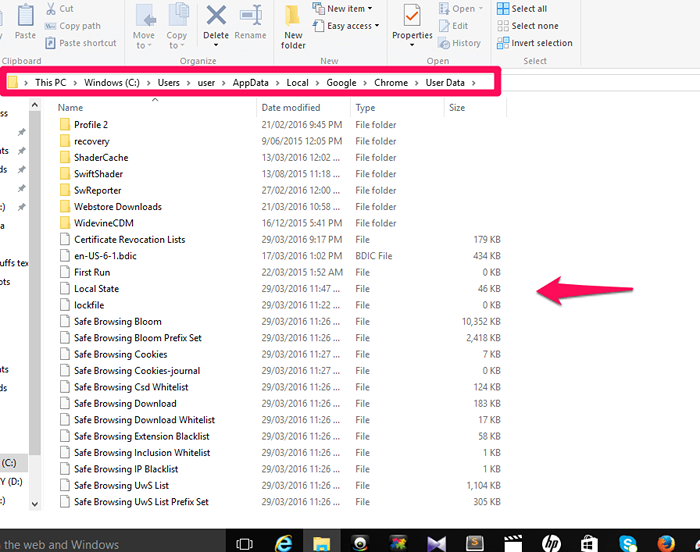
Twoja nazwa użytkownika w powyższej danej lokalizacji musi zostać zastąpiona nazwą użytkownika twojego systemu. W moim przypadku nazwa to użytkownik.
KROK 2
- W aktualnym otwarciu oknie znajdziesz plik o nazwie Stan lokalny. Możesz przewinąć w dół, aby go wyszukać. Otwórz plik za pomocą Notatnik.
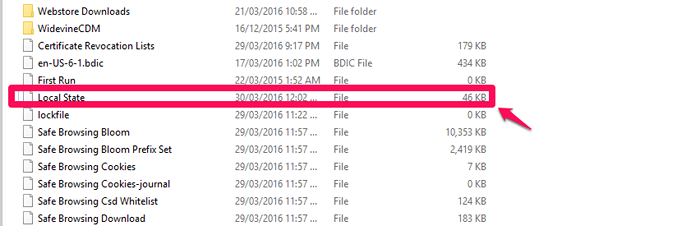
KROK 3
- Znajdziesz całkowicie wypełniony notatnik. Choć może to być trochę mylące, trochę czasu na to może ci pomóc.
- Naciśnij Ctrl + F i wyszukaj Windows MS.
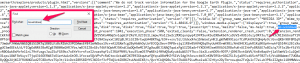
KROK 4
- Wartość MS-Windows-sklep zostanie początkowo ustawiona na false, jak pokazano.
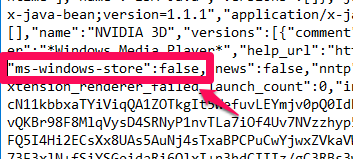
- Będziesz musiał zmienić swoją wartość na prawdziwe.Zmień to jako „MS-Windows-Store ”: True
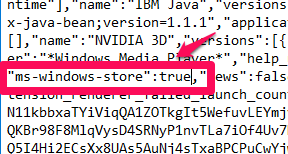
Teraz powiedziałeś Chrome, aby otworzył aplikację sklepu bezpośrednio w przeglądarce.
Otóż to . Teraz nie będziesz musiał już stawić czoła kłopotom. Mam nadzieję, że ten artykuł jest dla Ciebie przydatny!.

